Turbo-Planer: Einrichtung des Vertretungsplan-Uploads bei Nutzung des Turbo-Planers CSV-Exports (*.txt) [ID 495]
- Führen Sie zunächst die Grundinstallation gemäß → ID 470 aus.
- Wählen Sie in der Auswahlbox „Hochzuladende Dateien“ „Turbo-Planer CSV“ aus. Erstellen Sie ein Verzeichnis, in das Sie die Excel-Dateien jedesmal exportieren (gemäß unserem obigen Beispiel „C:\SPH-Programme\TP\“).
- Zum Übertragen der Dateien wird noch cURL benötigt. Dieses kann kostenlos unter https://curl.haxx.se/windows/ bezogen werden und beinhaltet eine installationslose Version. Dieses Programm nicht in den Windows-Programmordner kopieren (C:\Windows; C:\Programme; etc.), sondern in ein eigenes Unterverzeichnis (bspw. c:\curl\). Die benötigte curl.exe finden Sie im Unterverzeichnis \bin. Tragen Sie den Pfad bitte in der Einstellungsoberfläche ein.
- Klicken Sie im Turbo-Planer auf "Vorgaben -> Einstellungen"
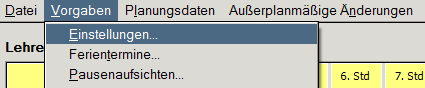
- Klicken Sie in dem sich öffnenden Fenster auf "Automatische Ausgabe" und stellen dort die CSV-Ausgabedatei ein sowie die Anzahl der zu exportierenden Tage.
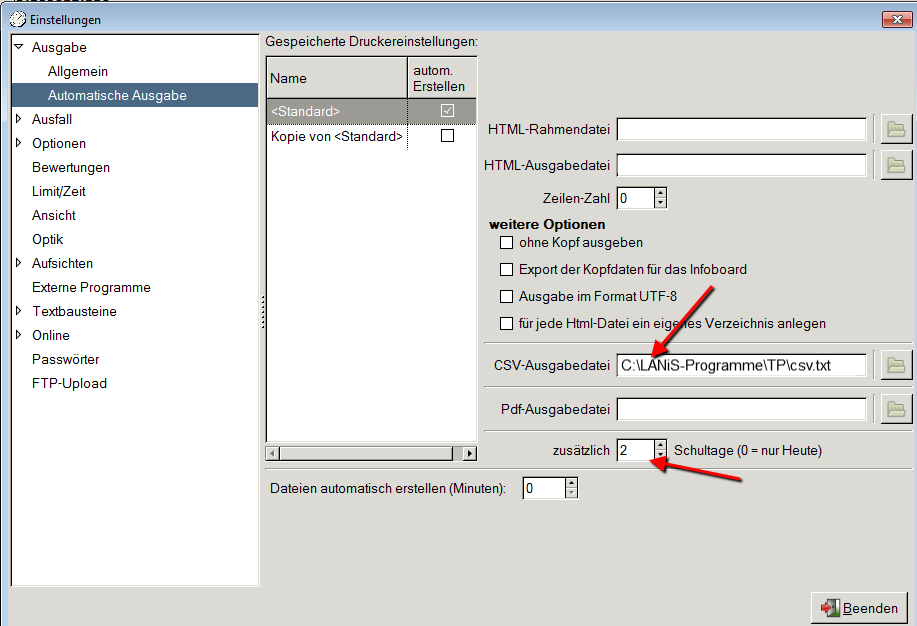
- Bitte achten Sie darauf, dass in der Exportdatei die Kürzel und nicht die Namen der Lehrkräfte enthalten sind.
- Wichtig bei den Einstellungen ist, dass nicht der Haken bei "Ausgabe im Format UTF-8" gesetzt ist.
- Um innerhalb von Turbo-Planer die Datei zu erstellen, klicken Sie auf "Ausgabe -> Plan drucken" und klicken dort auf "Dateiausgabe". Achten Sie dabei auf die richtige Auswahl des Datumsbereiches.
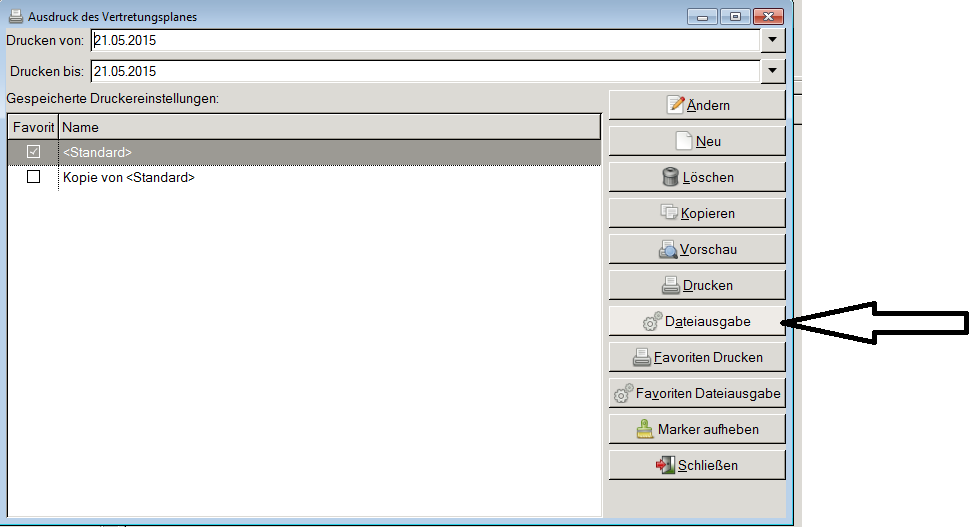
- Alternativ zu dem angegebenen manuellen Erstellen lässt sich auch unter "Vorgaben -> Einstellungen -> Automatische Ausgabe" (wie im vorletzten Screenshot zu sehen) auch ein automatischer Export nach Zeit erstellen. Da dies jedoch immer eine neue Datei erstellt, die dann - natürlich - von unserem Uploader-Dienst als neue Datei erkannt und daher an den Server übertragen wird, stellen Sie dort bitte keine Zeitangabe von unter 30 Minuten ein. Dies würde ansonsten zu unverhältnismäßig vielen Übertragungen führen. Zudem verlieren Sie dabei die Kontrolle darüber, wann Sie Änderungen bekannt geben wollen.
- Folgen Sie, um die Installation abzuschließen, den Angaben in → ID 472.

